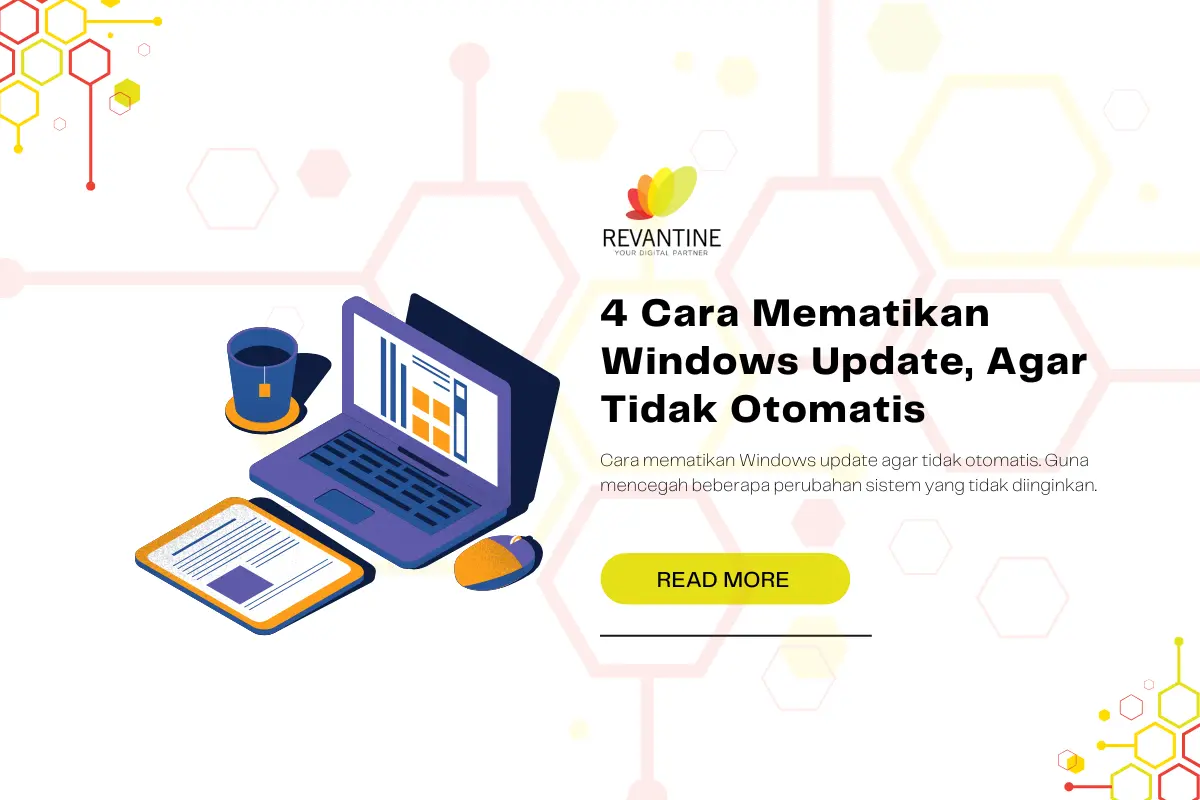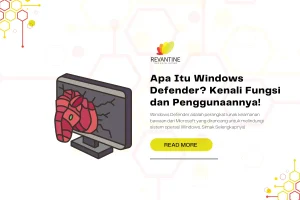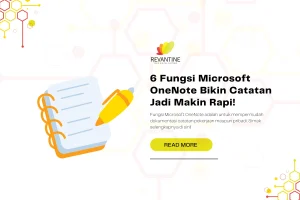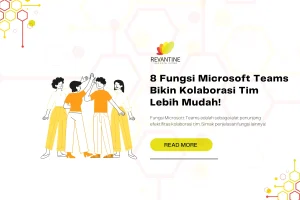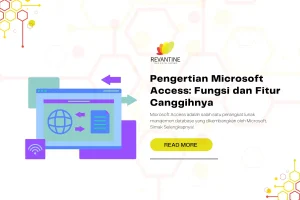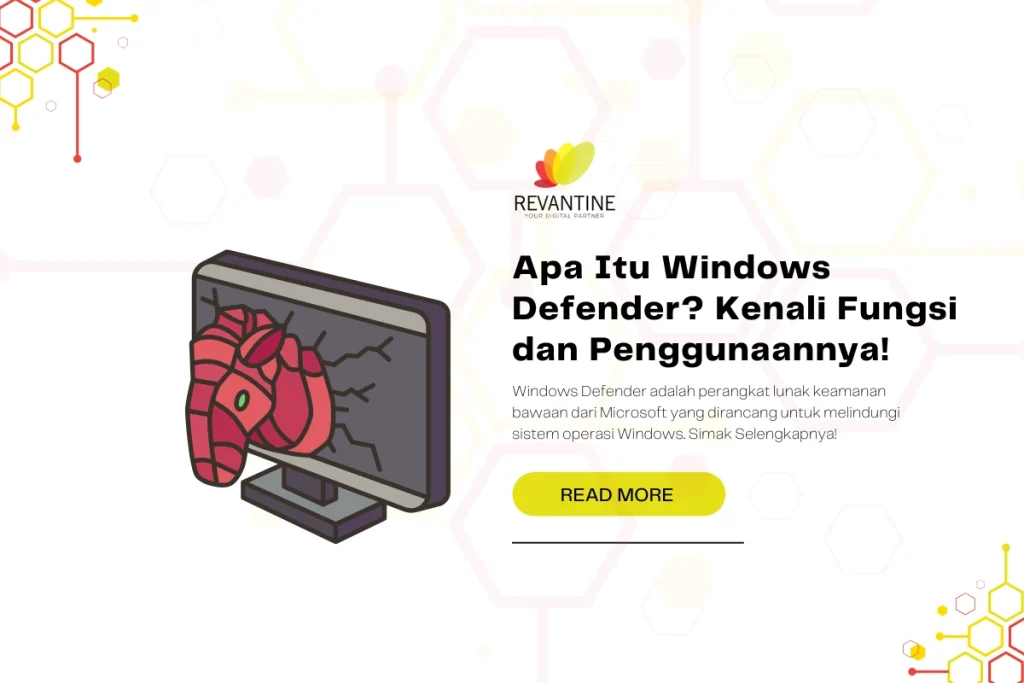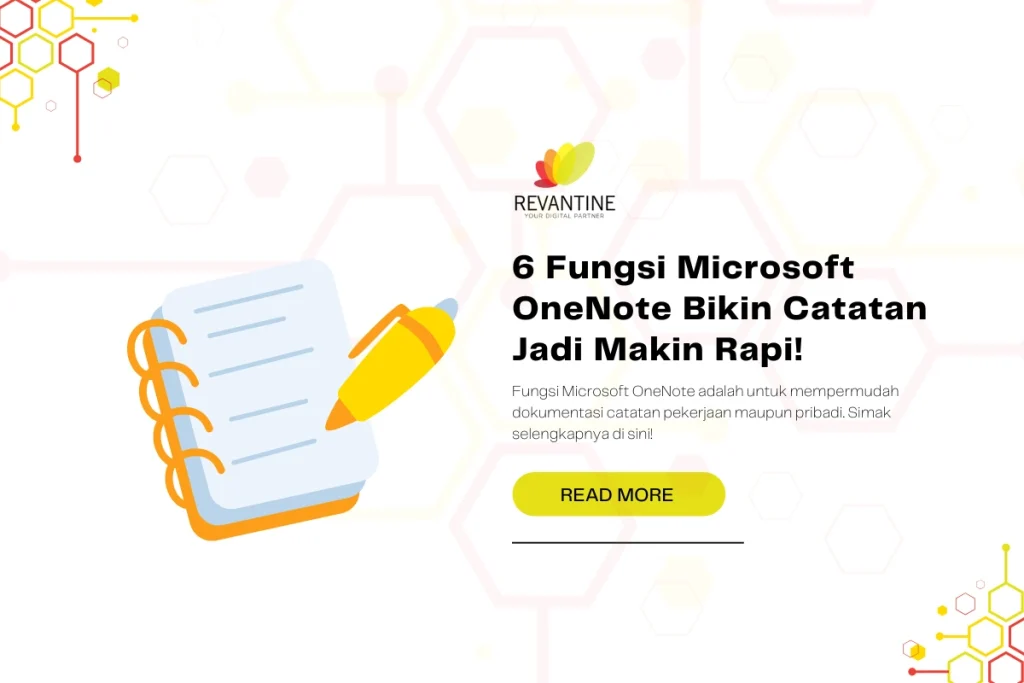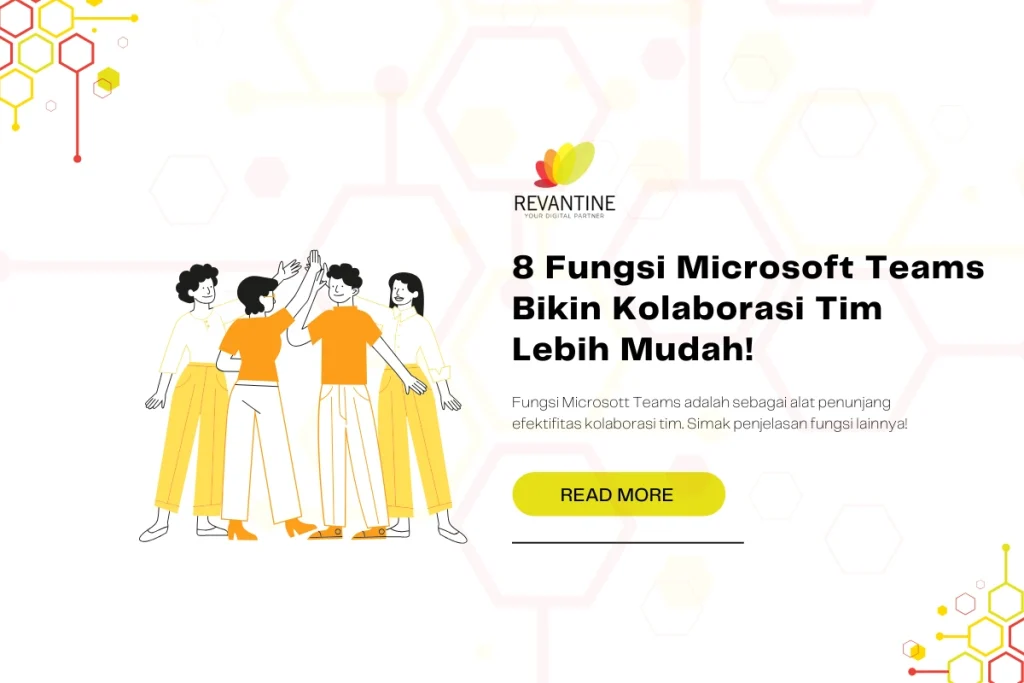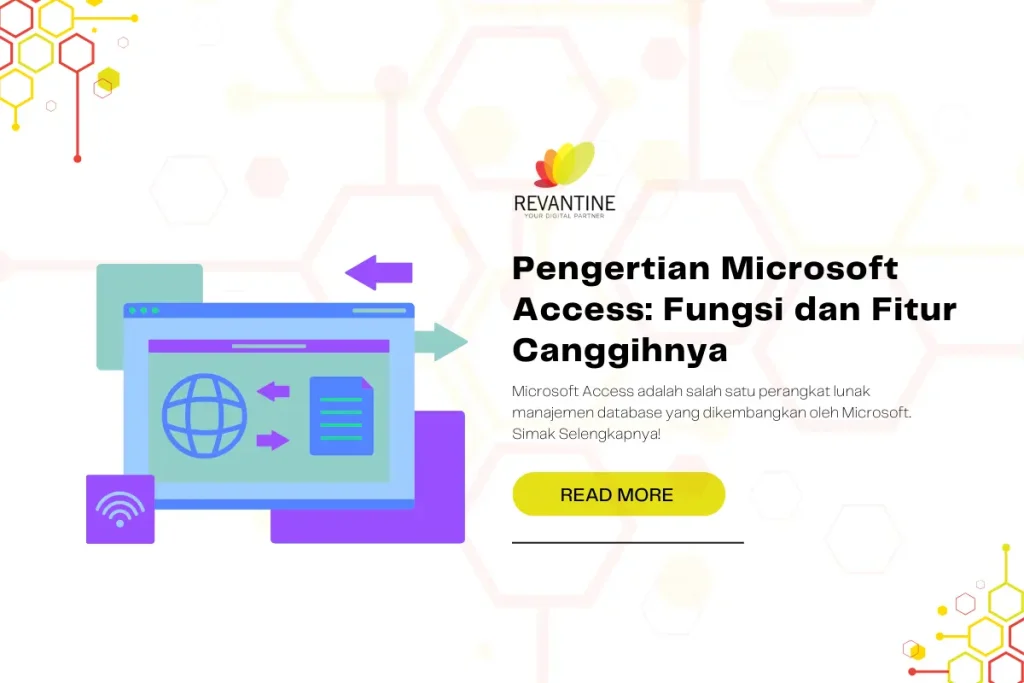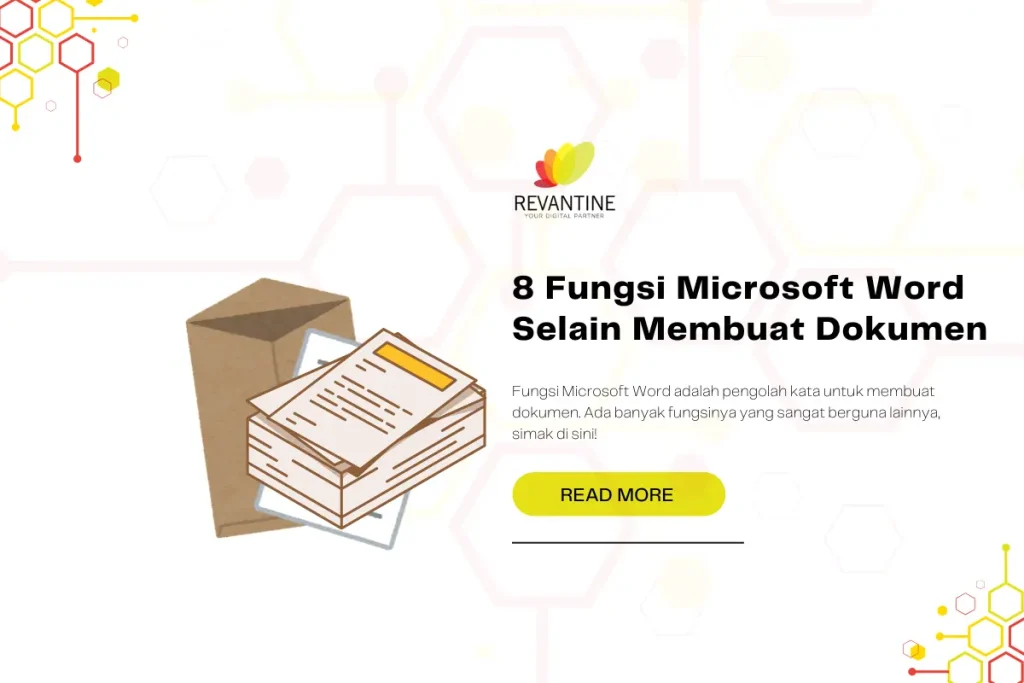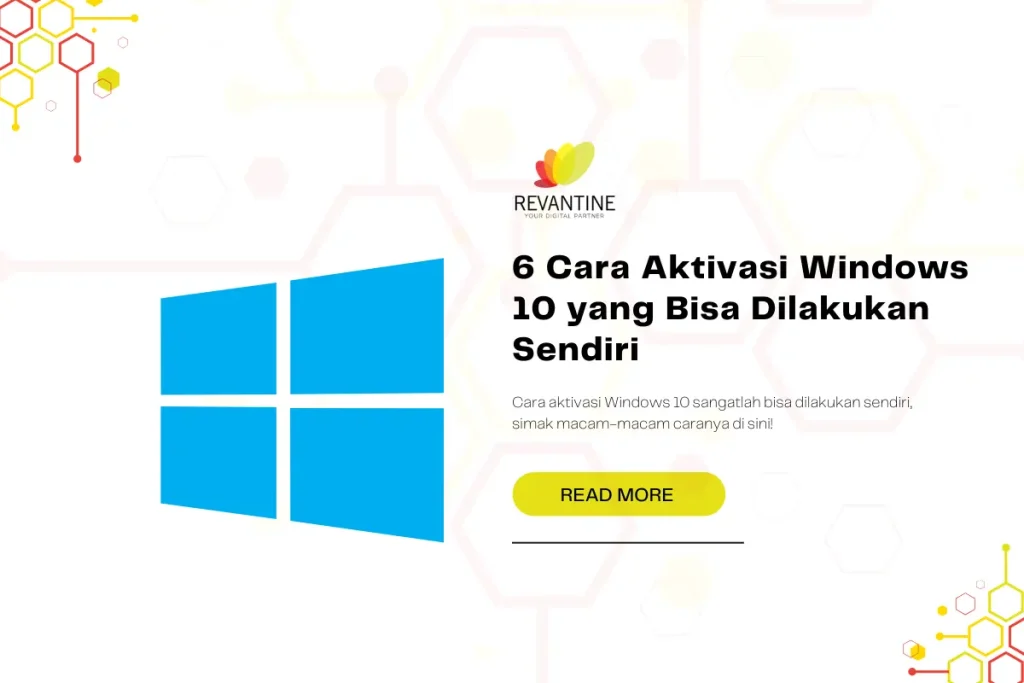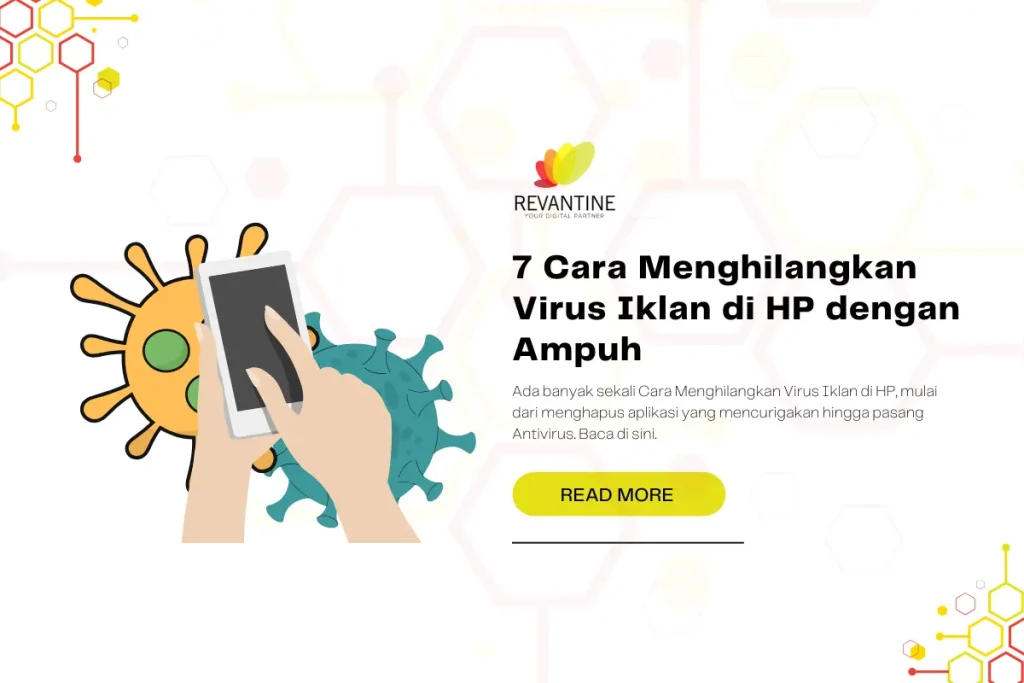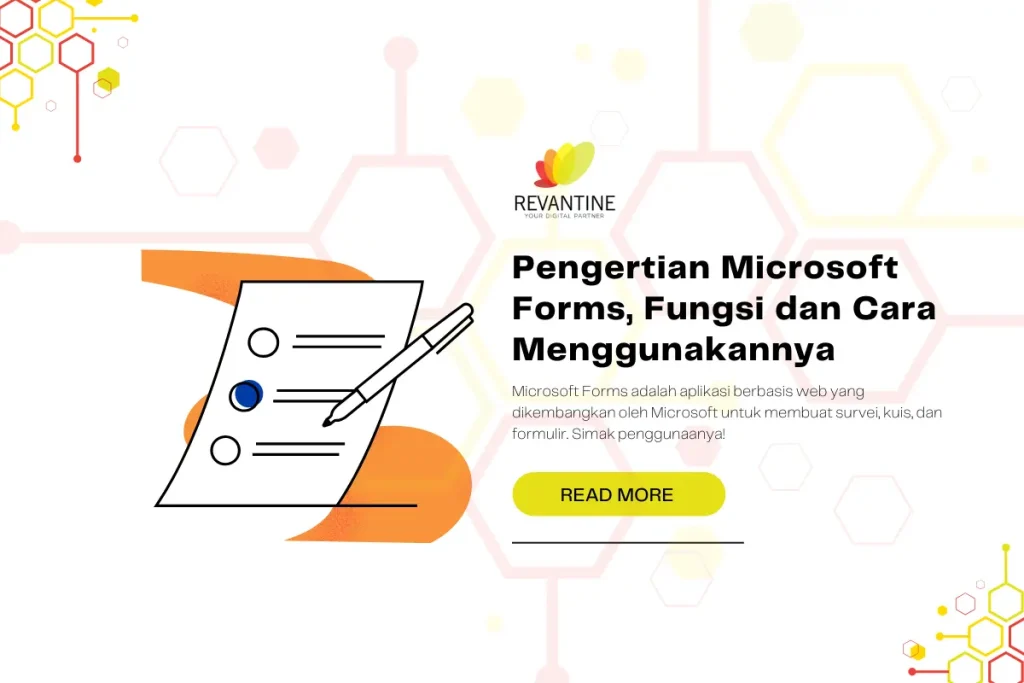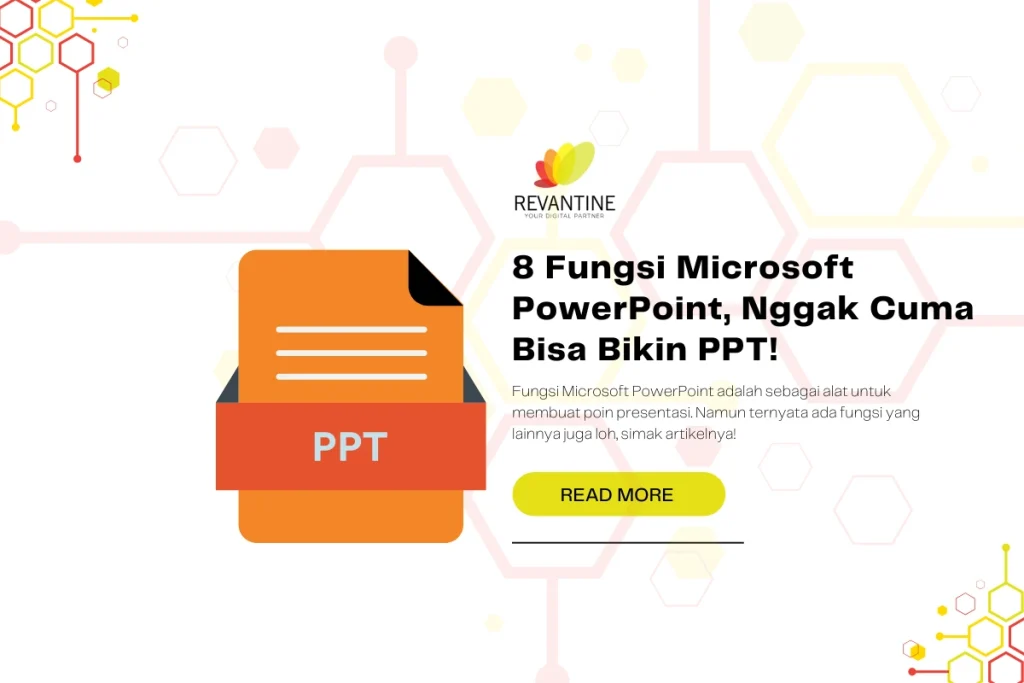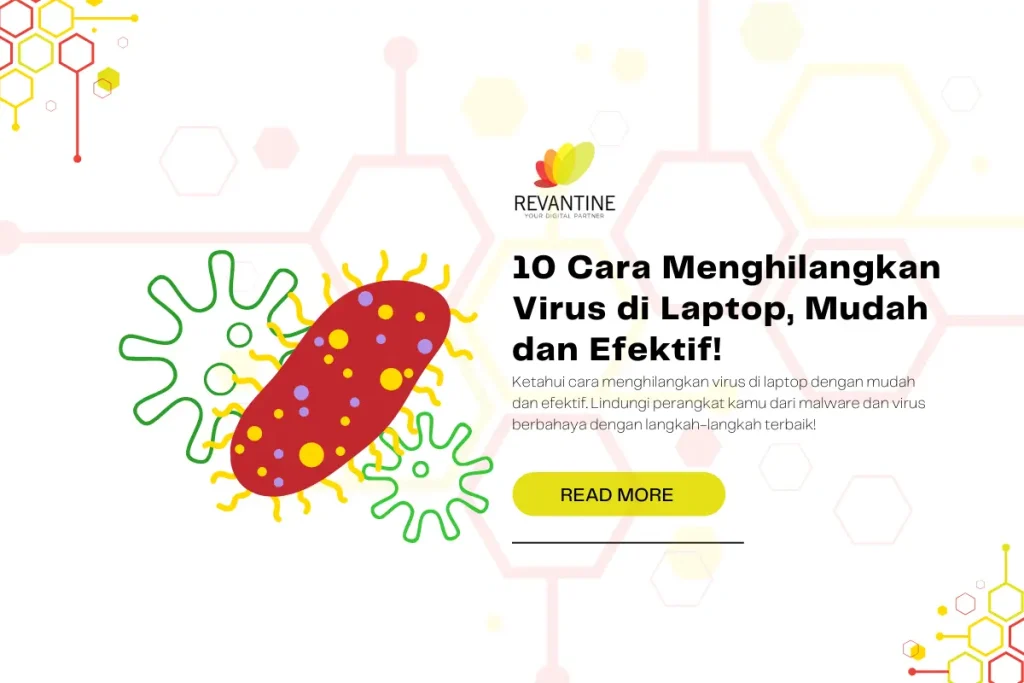Windows adalah sistem operasi yang sering melakukan pembaruan otomatis untuk meningkatkan keamanan dan performa.
Namun, bagi sebagian pengguna, update ini bisa mengganggu, terutama saat menggunakan koneksi internet terbatas. Hingga menyebabkan perubahan sistem yang tidak diinginkan.
Jika kamu mencari cara mematikan Windows Update agar tidak berjalan otomatis, berikut beberapa metode yang bisa dilakukan.
Daftar Isi
Toggle1. Cara Mematikan Windows Update Melalui Pengaturan (Settings)
Cara mematikan windows update 10 dan 11 yang pertama adalah melalui pengaturan langsung. Metode ini adalah cara termudah untuk mencegah update otomatis dalam waktu tertentu.
- Buka Settings dengan menekan tombol Windows + I.
- Pilih Update & Security.
- Klik Windows Update.
- Pilih Advanced Options.
- Di bagian Pause updates, pilih jangka waktu yang diinginkan untuk menghentikan update sementara.
Perlu diingat bahwa cara ini hanya menunda update, bukan mematikannya secara permanen.
Baca Juga: Kemudahan Microsoft 365 di Windows 11
2. Cara Mematikan Windows Update Menggunakan Services.msc
Ada beberapa cara mematikan windows update 11 maupun di bawahnya. Jika kamu ingin menonaktifkan Windows Update sepenuhnya, gunakan metode ini:
- Tekan Windows + R, lalu ketik services.msc, tekan Enter.
- Cari Windows Update dalam daftar layanan.
- Klik kanan dan pilih Properties.
- Pada bagian Startup type, ubah menjadi Disabled.
- Klik Apply, lalu OK.
Dengan cara ini, Windows Update tidak akan berjalan otomatis sampai kamu mengaktifkannya kembali secara manual.
3. Cara Mematikan Windows Update Melalui Group Policy Editor (gpedit.msc)
Cara mematikan windows update yang ketiga adalah melalui group policy editor. Untuk pengguna Windows 10 atau 11 versi Pro dan Enterprise, metode ini bisa digunakan:
- Tekan Windows + R, ketik gpedit.msc, lalu tekan Enter.
- Masuk ke Computer Configuration > Administrative Templates > Windows Components > Windows Update.
- Cari Configure Automatic Updates, lalu klik dua kali.
- Pilih Disabled, lalu klik Apply dan OK.
Setelah melakukan langkah ini, Windows tidak akan mengunduh atau menginstal pembaruan otomatis.
4. Mengubah Pengaturan Koneksi
Cara mematikan windows update yang terakhir yakni dengan mengubah pengaturan koneksi. Jika kamu menggunakan koneksi internet berbasis kuota, cara ini bisa efektif:
- Buka Settings > Network & Internet.
- Pilih Wi-Fi atau Ethernet (tergantung koneksi yang digunakan).
- Klik Properties pada jaringan yang sedang digunakan.
- Aktifkan opsi Set as metered connection.
Windows akan menganggap koneksi ini terbatas dan tidak akan mengunduh pembaruan secara otomatis.
Menonaktifkan Windows Update dapat memberikan kontrol lebih terhadap sistem kamu, tetapi juga memiliki risiko keamanan. Pastikan kamu tetap memperbarui sistem secara manual jika diperlukan agar tetap mendapatkan perlindungan dari ancaman terbaru.
Jika kamu mencari solusi teknologi seperti software produktivitas Microsoft guna efisiensi untuk bisnis atau kebutuhan IT kamu. Revantine siap membantu dengan layanan terbaiknya, seperti Microsoft 365 family. Hubungi kami sekarang untuk solusi IT yang lebih canggih dan aman!
Baca Juga: Cara Mempercepat Kinerja Komputer Windows 10